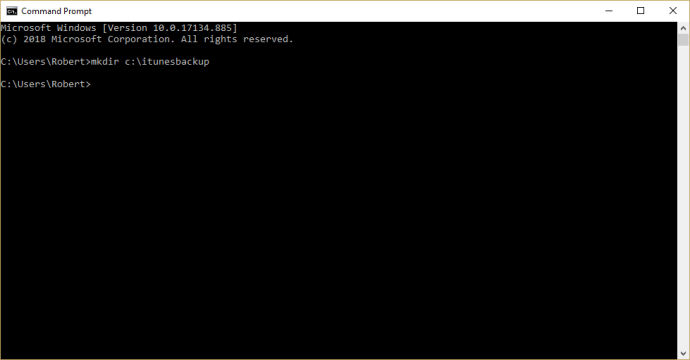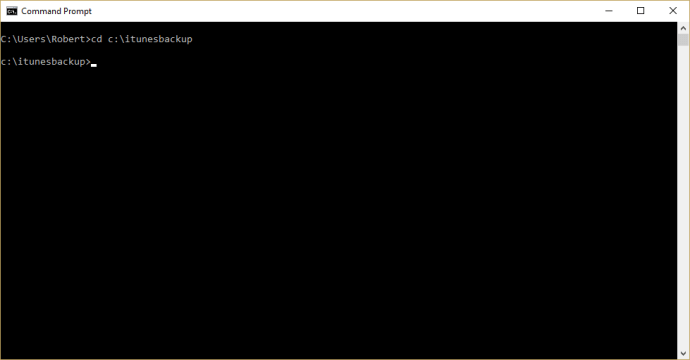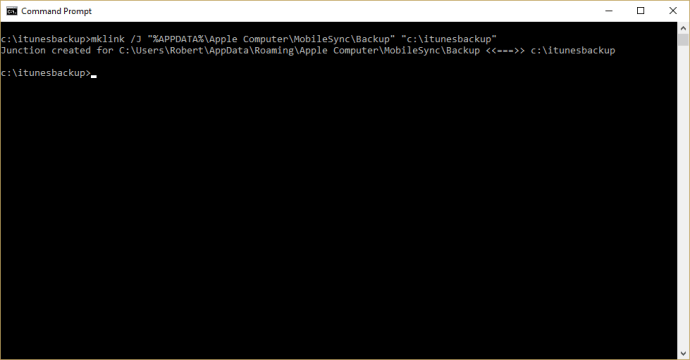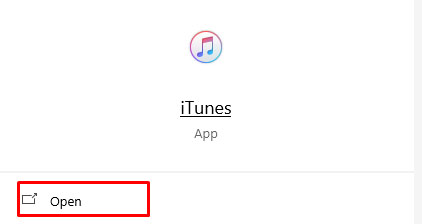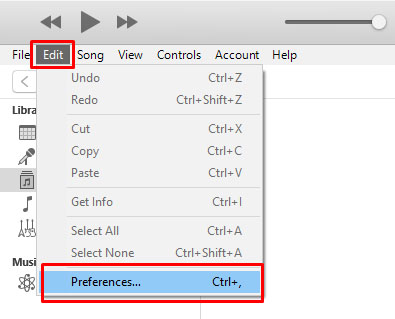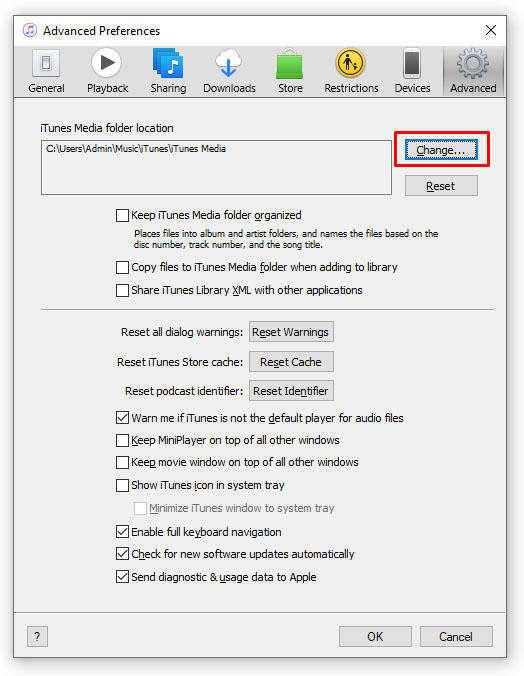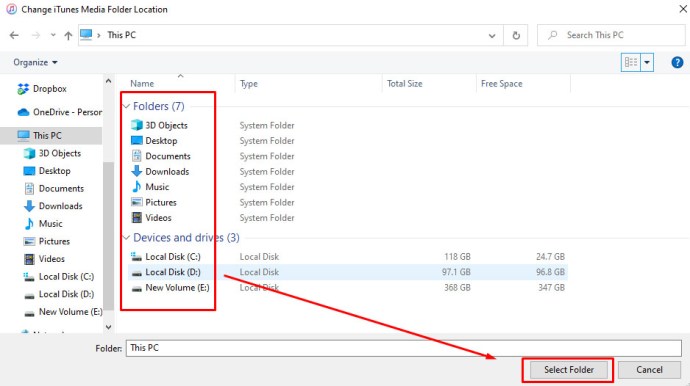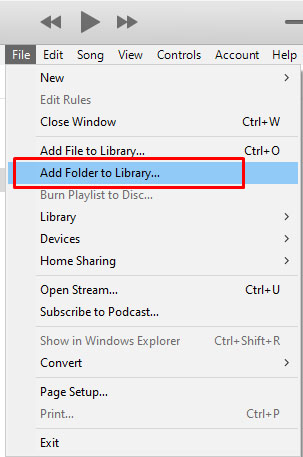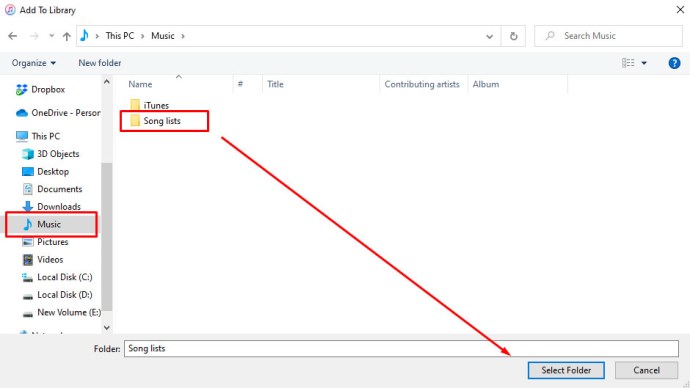Windows 10에서 iTunes 백업 위치를 변경하는 방법
iTunes는 Apple의 올인원 미디어 관리자, 스토어프론트 및 Mac 및 Windows용 재생 앱입니다. 앱의 일부 영역은 사용자 정의가 가능하지만 Apple은 특정 기능이 어떻게 작동할지 결정한 오랜 기록을 보유하고 있습니다.
회사가 철권으로 통치하기로 결정한 영역 중 하나는 Windows 10에서 iTunes의 백업 위치를 설정하는 것입니다. 기본값은 C:Users%USERNAME%AppDataRoamingApple ComputerMobileSyncBackup 그리고 그것을 변경하는 iTunes 내에는 설정이 없습니다. 그것은 당신이 좋든 싫든 iTunes가 모바일 동기화 및 백업을 저장하는 곳입니다.
일부 사용자에게는 이것이 큰 문제가 아닙니다. 그러나 많은 사용자는 Windows만 포함하고 최적의 성능을 위해 SSD(반도체 드라이브)에 있는 매우 작은 C: 파티션을 사용하는 것과 같은 작업을 수행합니다. 그들은 드라이브를 막히게 하고 쓰기 주기를 사용하는 전화 백업이 계속 증가하는 것을 원하지 않습니다.
Windows 10에서 iTunes 백업 위치를 변경하려는 이유에 관계없이 다음은 수행하는 방법입니다.

Windows 10에서 iTunes 백업 위치 변경
iTunes 백업 위치에 대한 iTunes의 결정을 무시하는 방법은 심볼릭 링크를 사용하는 것입니다.
Windows 10에서 심볼릭 링크는 두 폴더 간의 연결을 생성합니다. 운영 체제 수준에서 링크를 생성하면 링크의 첫 번째 디렉터리(이 경우 기본 백업 위치)로 전송된 모든 항목에서 대신 두 번째 디렉터리(설정한 디렉터리)로 전송됩니다.
여기에는 몇 가지 명령 프롬프트 finagling이 포함되지만 프로세스를 안내해 드리겠습니다.
- "의 수동 백업을 만드십시오.%APPDATA%애플 컴퓨터모바일동기화 백업" 디렉토리.
- 지금부터 백업을 수행할 디렉터리를 만듭니다. 이 예에서는 "c: iTunes 백업.”
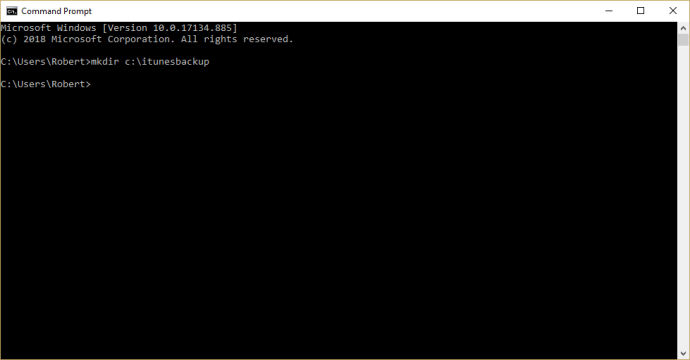
- 사용 "CD” 명령을 사용하여 백업 디렉터리를 활성 디렉터리로 만듭니다.
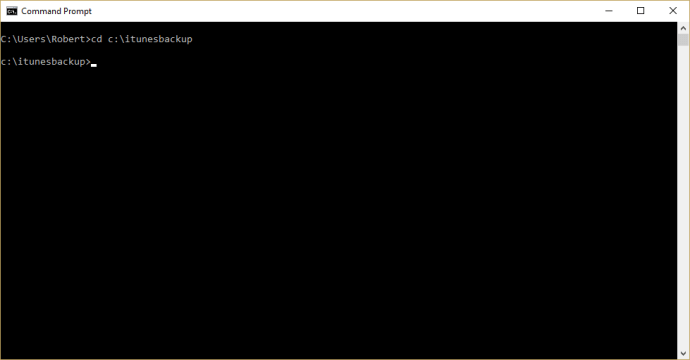
- 파일 탐색기에서 "%APPDATA%애플 컴퓨터모바일동기화 백업" 그리고 제거하다 백업 디렉토리와 그 내용.
- 다음 명령을 입력합니다. mklink /J “%APPDATA%Apple ComputerMobileSync백업” “c: iTunes 백업” 따옴표를 포함해야 합니다.
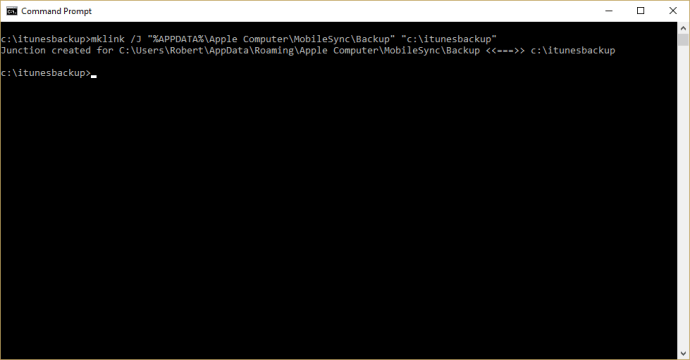
이제 이 두 디렉토리 사이에 링크가 있고 백업은 "c:itunesbackup" 또는 선택한 디렉토리로 이동합니다.
Windows 10에서 iTunes 파일 위치 변경
기본 음악 저장 위치를 변경하는 것이 휴대폰 백업 위치를 변경하는 것보다 조금 더 쉽습니다.
여기에서 iTunes에 음악과 미디어를 저장할 위치를 지정하고 프로그램을 실행하도록 할 수 있습니다.
- 열려있는 아이튠즈 당신의 PC에.
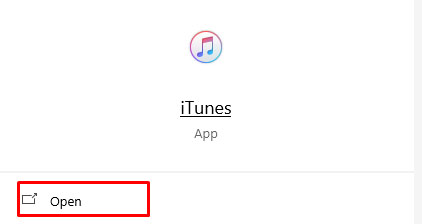
- 선택하다 편집하다 그리고 기본 설정.
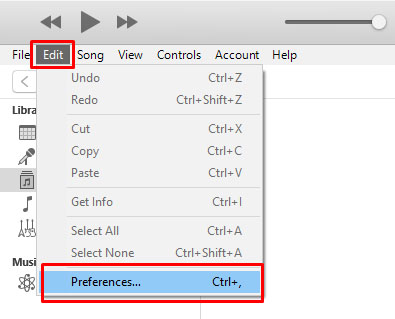
- 선택하다 고급의 그리고 변화.
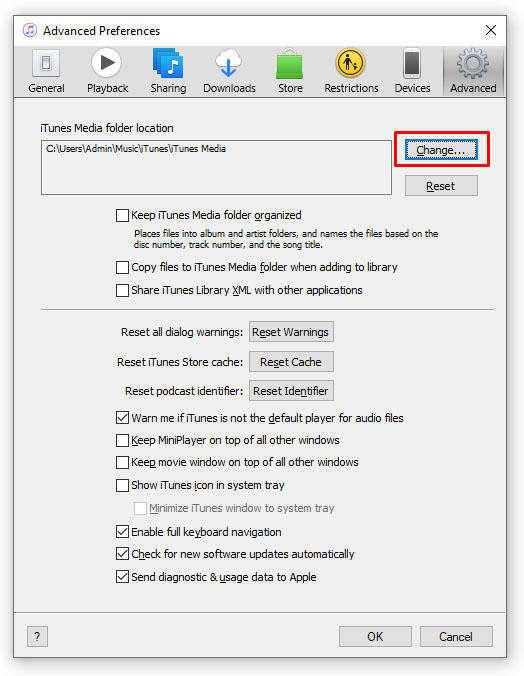
- iTunes에서 미디어를 저장할 드라이브 또는 위치를 선택하십시오.
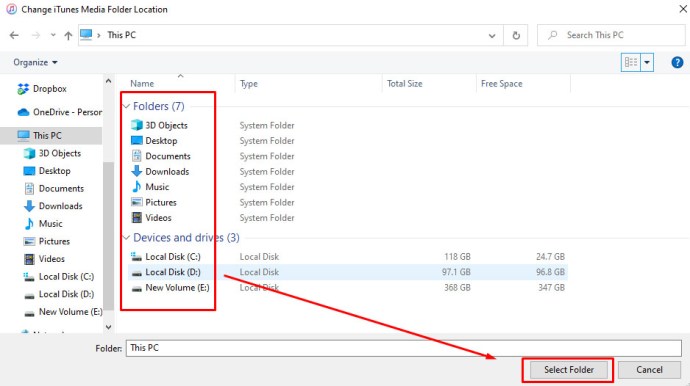
이것은 단순한 폴더 변경이며 심볼릭 링크가 아닙니다. 그래도 최종 결과는 같습니다. 변경되면 iTunes에 추가하는 모든 미디어가 이 새 위치에 저장됩니다. 여기에는 구입한 모든 것과 iTunes로 가져온 모든 것이 포함됩니다.

iTunes 미디어 라이브러리를 Windows 10으로 가져오기
Apple에서 Windows로 전환하는 경우 모든 음악을 PC에서 사용할 수 있기를 원할 것입니다. iTunes 미디어 라이브러리를 Windows 10으로 가져오는 방법은 다음과 같습니다.
- 시작하다 아이튠즈 당신의 PC에.
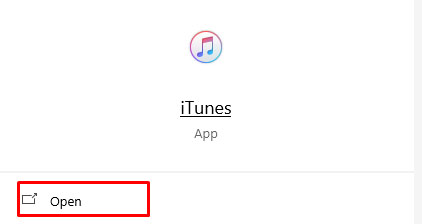
- 선택하다 파일 그리고 라이브러리에 폴더 추가.
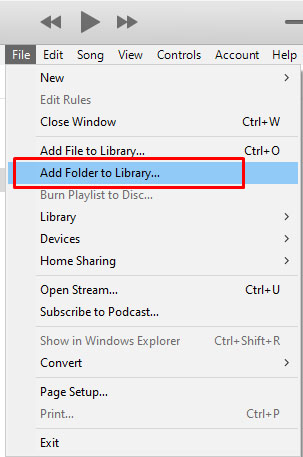
- 음악 또는 미디어 라이브러리 폴더를 선택하고 폴더 선택.
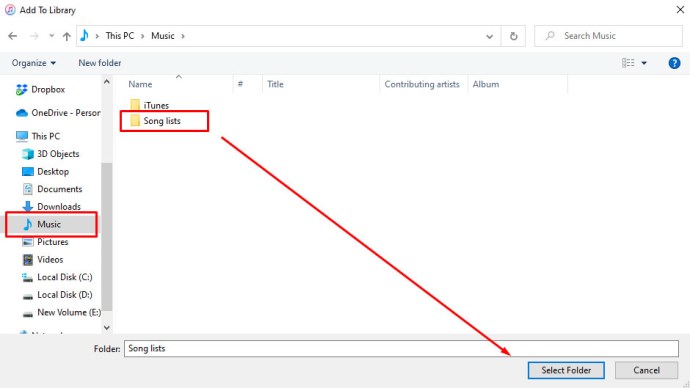
모든 미디어를 iTunes에 통합하는 데 필요한 만큼 이 작업을 반복할 수 있습니다. 미리 정리할 필요 없이 iTunes에서 모두 정리할 수 있습니다. 그것은 전적으로 당신에게 달려 있습니다.
마지막 생각들
iTunes는 Windows 10에서 잘 작동합니다. Apple 장치가 있거나 Mac에서 전환하는 경우 쉽게 전환할 수 있습니다. Apple 기기나 iTunes 사용 기록이 없는 경우 미디어를 관리하는 더 좋은 방법이 있습니다.
Windows 10에서 iTunes 백업 위치를 변경하는 심볼릭 링크 외에 다른 방법을 알고 있습니까? 그렇다면 아래에서 알려주세요!
더 많은 iTunes 리소스가 필요하십니까?
다음은 iOS 및 iTunes를 통한 구독 취소에 대한 가이드입니다.
iTunes를 사용하지 않고 iPod에 음악을 추가하는 방법을 보여드리겠습니다.